Vad är HEIF-bild och hur man konverterar den till andra bildformat för att öppna
Bilder sparas från JPEG som standardbildformat, som används av de flesta enheter för att lagra bilder. Men 2017 lanserade Apple en konferens för att introducera HEIF-bilder som fotoinsamling och lagring i sina produkter. HEIF image vinner nu folks förtroende när det gäller att spara bilder. Men vad är en HEIF-bild och hur öppnar man den utan Apple-produkter? Det här inlägget kommer att ge dig de perfekta svaren.
Guidelista
Vad är HEIF Image Hur man öppnar HEIF-bild Konvertera HEIF-bild Vanliga frågor om HEIF ImageVad är HEIF-bild?
Även om vi vet att Apple-företaget gillar att ha sina egna medieformat, utvecklades HEIF av Moving Picture Experts Group (MPEG). Istället för ett format är HEIF-bilden en behållare som är tillräckligt flexibel för att lagra flera foton, ljud, metadata, miniatyrer och djupinformation. Den hävdar en två-till-en ökad komprimering över JPEG med samma kvalitetsnivåer.
Den har ofta filtillägget .heic och har specifikationen High Efficiency Video Codec eller HEVC. Intressant nog använder Apple stillbilder komprimerade med H.265-codec i HEVC. Så det finns ett kodat lagringssystem för intra-bilder och HEVC-kodade videobildsekvenser med inter-prediktion tillämpad.
Eftersom den använder ett modernt komprimeringsschema är HEIF en förbättring jämfört med JPEG. Det tillåter en bildfil att behålla och lagra samma data som JPEG, men den är mindre i filstorlek. Så även om du använder en högkvalitativ kamera för att ta bilder med utökade detaljer, kan HEIF lagra data utan problem. Dessutom stöder den snabbare filöverföring till onlinetjänster och kan spara lagringsutrymme på grund av mindre filstorlekar. Ett bra exempel är att ladda upp HEIF-foton till iCloud Photo Library med en snabbare hastighet.
HEIF-bilder är inställda på att kodas och avkodas snabbare än JPEG-bilder, utan att onödigt överbelasta bearbetningssystemet eller ladda ur batteriet. En annan utmärkt funktion hos HEIF är att du kan redigera foton med fantastiska detaljer. Den stöder upp till 16 bitar av färgdjup, fångar utökat dynamiskt omfång och spelar in fler högdagrar och skuggor för otroliga detaljer. I motsats till JPEG är HEIF-bilden inställd för att lösa problemet med banding i foton från komprimering.
Hur öppnar man HEIF-bild?
Sedan lanseringen 2017 har HEIF-bilden stöds av macOS High Sierra, iOS 11 och senare versioner. Du kan öppna filen med Apple Preview, Apple Live Photos och iOS Photos. Förutom Apple-produkterna kan du också öppna HEIF-bilder i Windows 10 med 1803-versionen och senare. Du måste dock installera HEVC Video Extensions från Microsoft Store. Om du vill öppna HEIF med Windows Explorer och Windows Photo Viewer kan du installera CopyTrans HEIC för att öppna HEIF-bilder som JPEG.
Som sagt, det verkar som att vanliga bärbara enheter inte direkt stöder HEIF, även med tillägg eller verktyg för att öppna en bild. Verktygen som nämns här kan inte heller öppna en HEIF-bild i dess behållare, men de behöver konvertera fotona till JPEG. Du kan vara tacksam för iPhone och iPad eftersom du kan överföra HEIF-bilder via e-post, och de kommer automatiskt att konvertera filerna till JPEG för enhetskompatibilitet.
Konvertera HEIF-bild
Att lära sig mer om HEIF-bilder ger dig uppfattningen att det fortfarande inte är acceptabelt för de flesta enheter som Windows och Android. Även om det finns verktyg för att öppna HEIF-bilder kan vissa data gå förlorade under processen. Så det bästa sättet att göra detta är att använda en omvandlare som AnyRec gratis HEIC-konverterare online. Det är en gratis online-omvandlare dedikerad till att konvertera HEIF till JPEG utan att förlora för mycket kvalitet. Du behöver inte registrera dig eller installera en startprogram för att driva webbplatsen, och du kan konvertera filer direkt!
Funktioner:
◆ Konvertera snabbt HEIF eller HEIC till JPEG-bilder utan att förlora originalkvaliteten.
◆ Stöd batchkonverteringar upp till 10 bilder per dag med 50x bearbetningshastighet.
◆ Tillåt användare att importera foton med en filstorlek på maximalt 5 MB för att konvertera till JPEG-format.
◆ Hjälp att öppna HEIF-filer i Android eller Windows OS i bästa bildkvalitet.
Hur man konverterar HEIF till JPEG med AnyRec Free HEIC Converter Online:
Steg 1.Besök AnyRec gratis HEIC-konverterare online för att konvertera HEIF till JPEG. Klicka på knappen "Lägg till HEIC/HEIF-filer" för att ladda upp filen från din mapp. Klicka på knappen "Ladda upp foto" för att lägga till ytterligare en fil för att skapa en batchkonvertering.
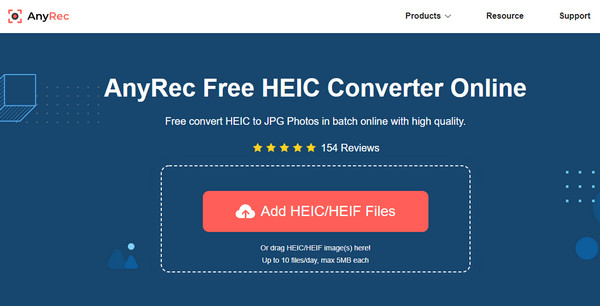
Steg 2.När bilderna har laddats upp, startar onlineverktyget automatiskt konverteringsprocessen. När ordet Konvertering visas betyder det att konverteringen kommer att göras på en sekund.
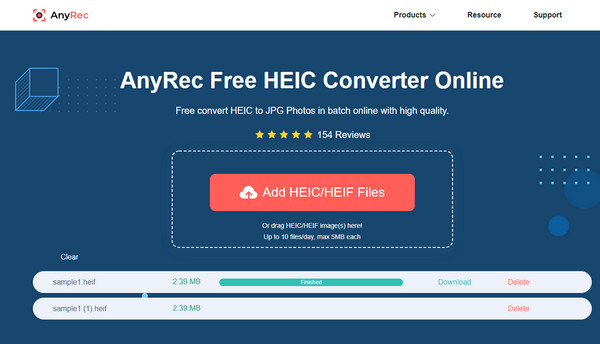
Steg 3.Slutligen är bilderna redo att sparas på din enhet när du ser det färdiga ordet. Klicka på knappen "Ladda ner" för att spara dem på din enhet. Du kan nu öppna filerna utan att behöva använda programvara från tredje part
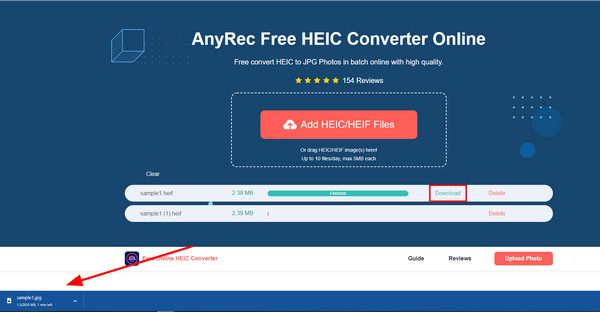
Vidare läsning
Vanliga frågor om HEIF Image
-
Kan jag ladda upp HEIF-bilder till webben?
För närvarande stöder ingen webbsida eller webbläsare HEIF eller HEIC som ett inbyggt format. Det enda stället du kan öppna eller överföra HEIF-filer är via iOS 11 eller macOS High Sierra. För att lyckas ladda upp filerna måste du konvertera dem till JPEG. Det kommer att göra överföringsproceduren smidig utan avbrott. Den rekommenderade omvandlaren att använda är AnyRec gratis HEIC-konverterare online, eftersom det stöder batchkonvertering och en snabbare konverteringsprocess.
-
Hur konverterar man HEIF med appen Foton?
Med hjälp av appen Foton kan du konvertera HEIF till JPEG på Mac eller iPhone. Först måste du överföra HEIC-bilder till ditt fotobibliotek. Dra och släpp foton så konverterar appen dem automatiskt till JPEG. Det ger dig kontroll över färg, kvalitet, profil, bildförbättringar, och mer. Att konvertera bilder med appen Foton är dock en långsammare process och kan ta lite tid att slutföra.
-
Hur ändrar man bilder till HEIF-format i inställningarna?
Den enda iPhone du kan ändra bildformat är iPhone 11 till senare versioner. Öppna inställningar app och tryck på Kamera knapp. Under alternativet Format trycker du på Mest kompatibla och välj formatet HEIF eller HEVC. Dessa ändringar ger dig den bästa foto- och videokvaliteten när du använder den inbyggda kameran.
Slutsats
HEIF-bildformatet kan lagra enorma data men är hälften av JPEG-filstorleken. Men det stöds fortfarande inte av många enheter och program, vilket gör det omöjligt att dela, redigera eller öppna för bärbara enheter. Lyckligtvis, AnyRec gratis HEIC-konverterare online kan hjälpa dig att konvertera HEIF-filer utan avgifter. Onlineverktyget är tillgängligt för alla webbläsare och är utmärkt för batchkonvertering. Prova den bästa HEIC-omvandlaren online idag!
 Ultimata tekniker för att göra foton större på Windows/Mac/Android/iPhone
Ultimata tekniker för att göra foton större på Windows/Mac/Android/iPhone